Centros Consolidado: Refleja la información del Centro de Costos (Nómina).
Para revisar el reporte nos ubicamos en:
1.Reportes.
2.Doble clic en Centros de Costos.
3.Doble clic en Centros Consolidado.
4.Se despliega la siguiente pantalla: Escoger el período de búsqueda.
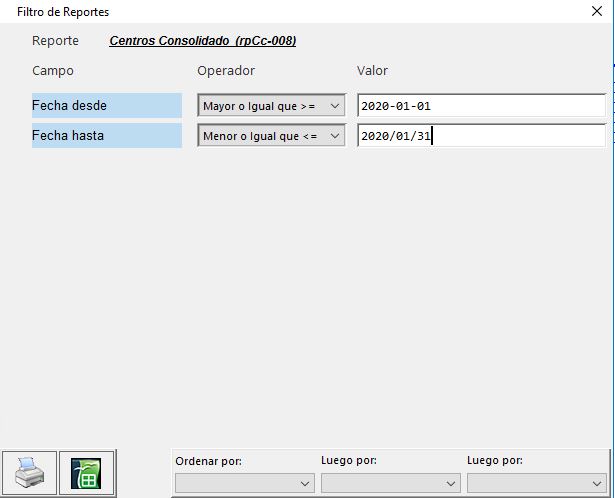
5. Puede imprimir directamente o visualizarlo en pantalla, haciendo clic en el ícono , clic en OK.
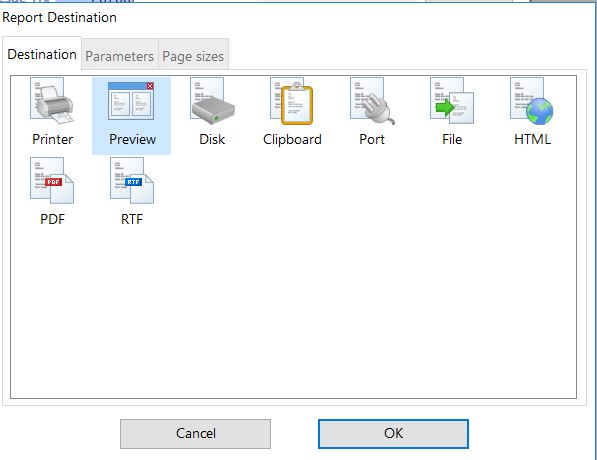
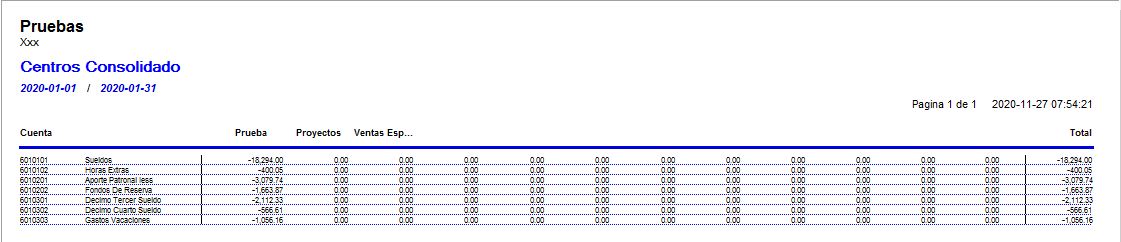
6. Si desea bajarlo a excel clic en el ícono ![]() :
:
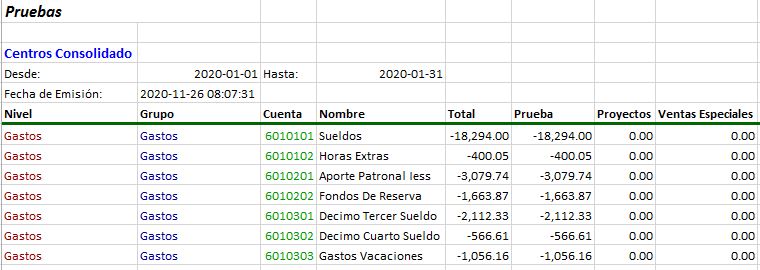
Consolidado: Describe el registro que está atado al centro de costos, mostrando que usuario realizó la transacción con su respectivo valor, entre otros datos.
Para revisar el reporte nos ubicamos en:
1.Reportes.
2.Doble clic en Centros de Costos.
3.Doble clic en Consolidado.
4.Se despliega la siguiente pantalla: Escoger el período de búsqueda.
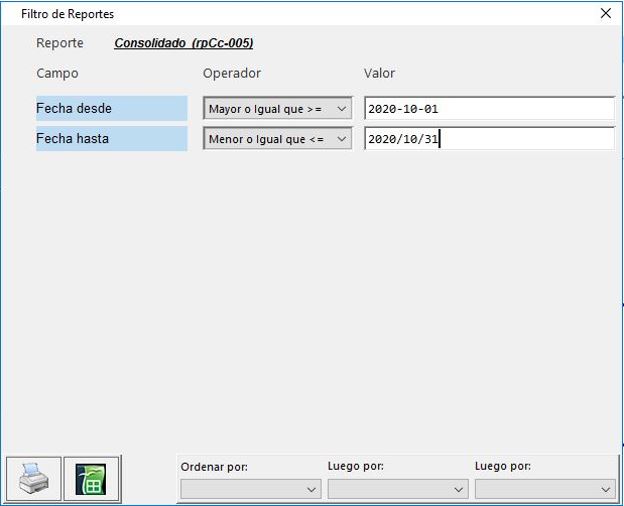
5. Puede imprimir directamente o visualizarlo en pantalla, haciendo clic en el ícono , clic en OK.
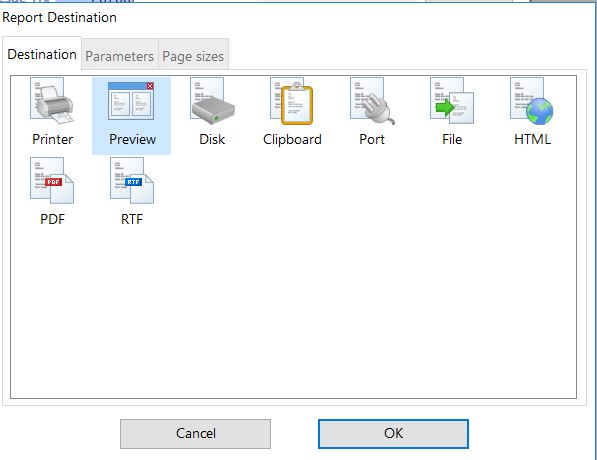

6. Si desea bajarlo a excel clic en el ícono ![]() :
:

Estructura: Muestra la estructura del Centro de Costos.
Para revisar el reporte nos ubicamos en:
1.Reportes.
2.Doble clic en Centros de Costos.
3.Doble clic en Estructura.
4.Se despliega la siguiente pantalla: Se despliega un listado para que escoja el centro de costos; si se ubica en la parte vacía la búsqueda es general.
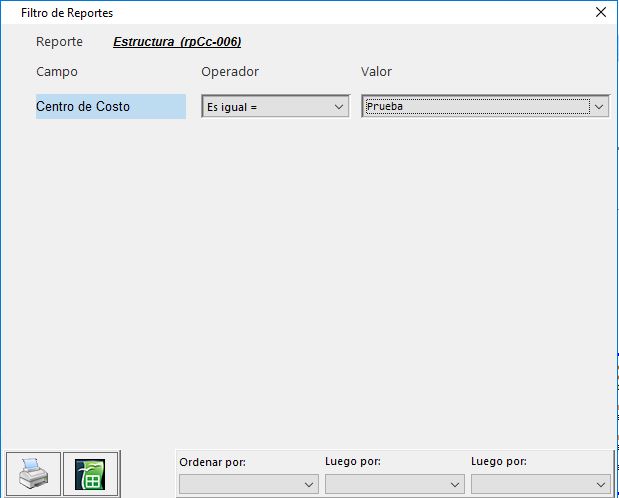
5. Puede imprimir directamente o visualizarlo en pantalla, haciendo clic en el ícono , clic en OK.

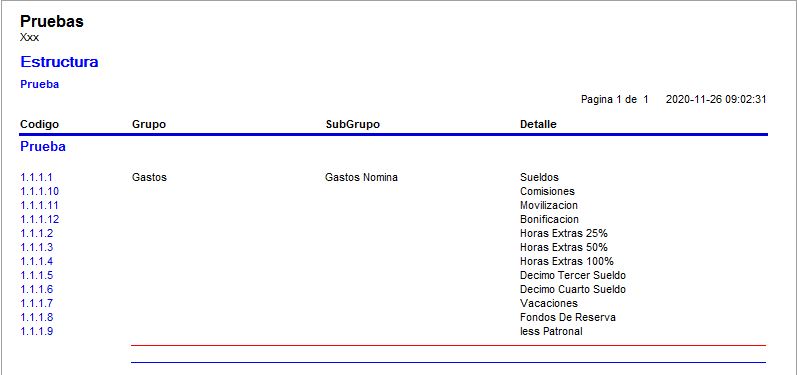
6. Si desea bajarlo a excel clic en el ícono ![]() :
:
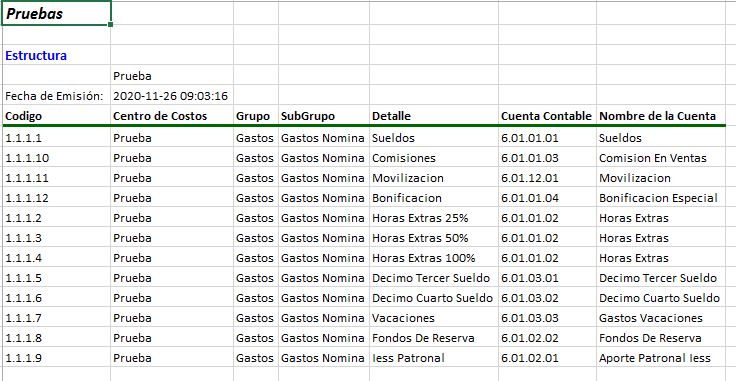
Resumen x Centro: Muestra un resumen del centro de costos escogido.
Para revisar el reporte nos ubicamos en:
1.Reportes.
2.Doble clic en Centros de Costos.
3.Doble clic en Resumen x Centro.
4.Se despliega la siguiente pantalla:
- Período: Escoger el año de búsqueda.
- Fecha desde-hasta: Ingresar la fecha de búsqueda.
- Centro de Costos – Grupo Centro: Se despliega el listado de los centros de costos disponibles, puede escoger uno en específico o ubicándose en la parte vacía la búsqueda es general.
- + Centros con Nómina: Escoger entre Activo e Inactivo.
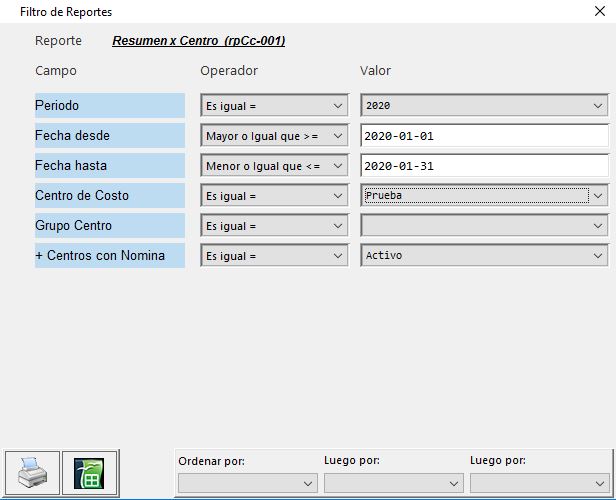
5. Puede imprimir directamente o visualizarlo en pantalla, haciendo clic en el ícono , clic en OK.

Ubicar 1 si desea que se presente el reporte con saldos iniciales, caso contrario 0.
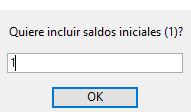
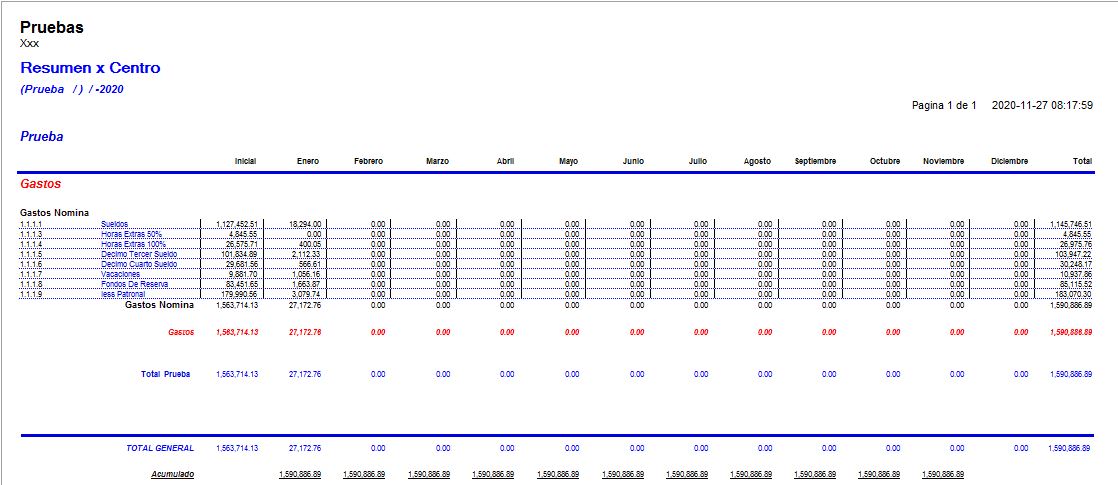
6. Si desea bajarlo a excel clic en el ícono ![]() :
:
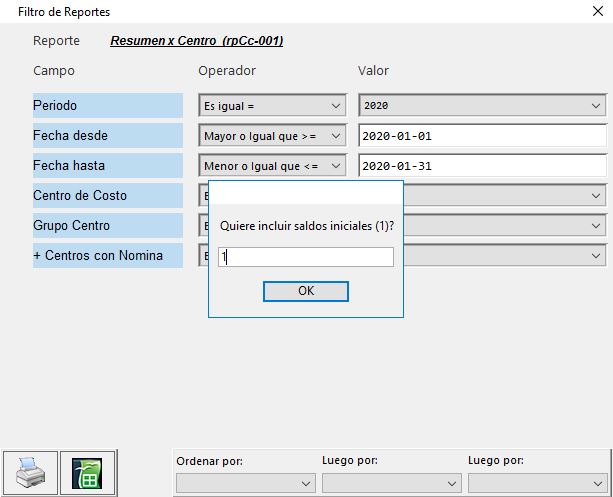
Ubicar 1 si requiere que los totales tengan fórmulas, caso contrario 0.
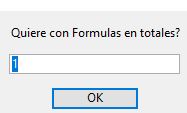
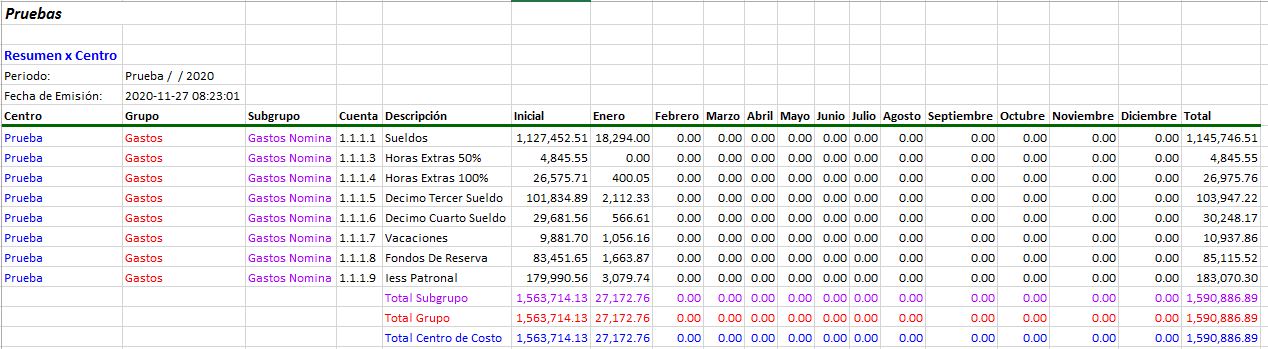
Saldo por Centro de Costo: Muestra los saldos de los centros de costos, detallando los valores de los Ingresos, Costos, Gastos, Admin.
Para revisar el reporte nos ubicamos en:
1.Reportes.
2.Doble clic en Centros de Costos.
3.Doble clic en Saldo por Centro de Costo.
4.Se despliega la siguiente pantalla: Escoger el período de búsqueda; escoger el Centro si es Activo o Inactivo.
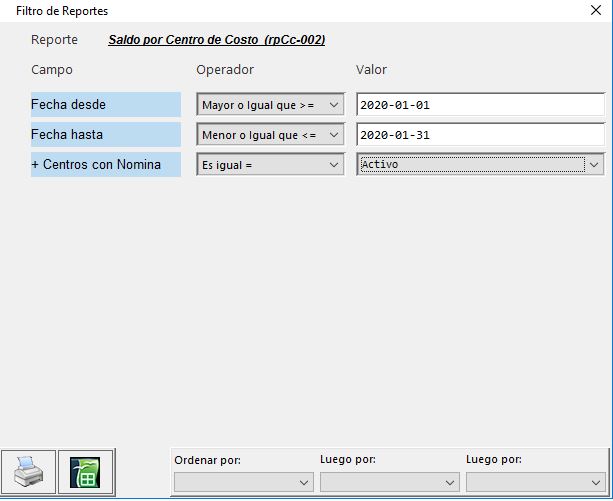
5. Puede imprimir directamente o visualizarlo en pantalla, haciendo clic en el ícono , clic en OK.


![]()
6. Si desea bajarlo a excel clic en el ícono ![]() :
:
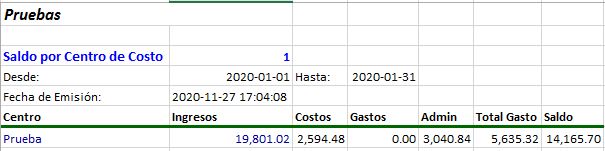
Saldo por Centro de Costo y Grupo:
Para revisar el reporte nos ubicamos en:
1.Reportes.
2.Doble clic en Centros de Costos.
3.Doble clic en Saldo por Centro de Costo.
4.Se despliega la siguiente pantalla:
- Fecha desde-hasta: Ingresar la fecha de búsqueda.
- Centro de Costos – Grupo Centro: Se despliega el listado de los centros de costos disponibles, puede escoger uno en específico o ubicándose en la parte vacía la búsqueda es general.
- + Centros con Nómina: Escoger entre Activo e Inactivo.
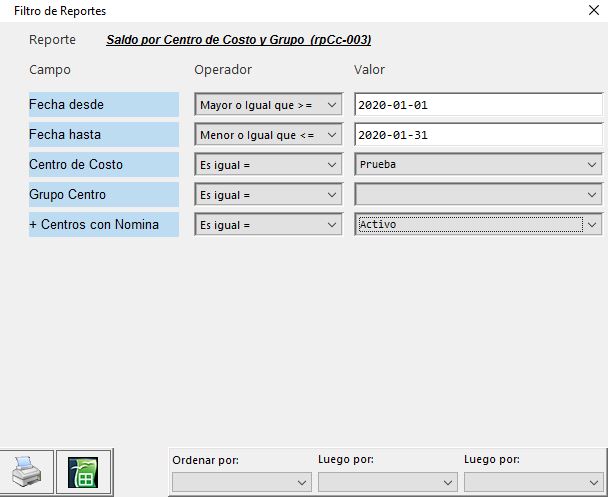
5. Puede imprimir directamente o visualizarlo en pantalla, haciendo clic en el ícono , clic en OK.

